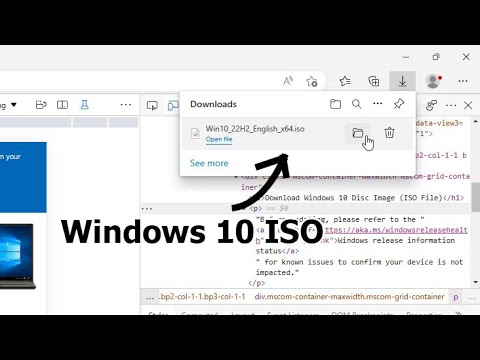Mozilla Firefox er en populær og pålitelig nettleser når det gjelder surfing, men dårlig i håndtering av hurtigtastene. Selv om det ikke vises mangel på tastatursnarveier for populære kommandoer, er alternativene for å kontrollere nettleseropplevelsen svært begrenset.
Tidligere, "Tilpassbare snarveier", tillater et Firefox-tillatelse brukere å endre kommandoer for nesten alle funksjoner. Men forlengelsen ble avviklet etter en kort periode. Heldigvis er det en annen add-on som heter Keybinder å omgå dette problemet i Firefox.
Firefox Keybinder Add-on
Firefox add-on Keybinder er en enkel løsning for å tillate brukere å tilpasse ulike snarveier eller deaktivere de de ikke liker, helt.
For å bruke tillegget, legg ganske enkelt til tillegget til Firefox. Når du er ferdig, bruk bare Alt-tasten for å få opp hovedkonfigurasjonsmenyen, naviger til 'Verktøy' og velg 'Nøkkelbinder'.
Under hovedvinduene finner du en liste over alle kortlagte snarveier. Her kan du velge det innebygde søket for raskt å finne en snarvei. Vær oppmerksom på at hvis en snarvei du har tenkt å bruke, bruker Ctrl-tasten, må du skrive "Control" i sin helhet i stedet for å bruke forkortet form, Ctrl.


Tillegget har muligheter for:
- A) Deaktivering av fokuset stjeler helt.
- B) Definere et bestemt sett med domener som det gjelder.
- C) Definere hvor mye tid som går mellom å klikke og fokusere å stjele (i millisekunder)
- D) Tillat midlertidig et plugin å holde fokus ved å klikke det med accel (Ctrl på Windows / Linux, Cmd på Mac) holdt nede.
Hvis Firefox krasjer når som helst, tilbakestilles alle nøkkelbindinger automatisk til standard. Noen ganger kan oppdatering av Firefox også deaktivere tillegget. I en slik situasjon må du aktivere eller deaktivere tillegget på nytt. På samme måte kan Keybinder nekte å arbeide i private vinduer.
Tidligere var det ingen verktøylinje for tilgjengelig tillegget. Så, Keybinder-dialogboksen var ikke umiddelbart tilgjengelig. Du måtte trykke på "Alt" -tasten for å vise menylinjen. Dette problemet er løst i den siste versjonen av Keybinder.
Hvis du tror dette kan være nyttig, gå hit å få det.